디지털 드로잉에서 효율성과 정밀성을 극대화하는 것은 매우 중요하다. Procreate가 제공하는 최고의 기능 중 하나는 ColorDrop이다. 이 기능을 사용하면 면을 빠르고 쉽게 채색할 수 있다. 이 기능은 시간을 절약할 뿐만 아니라, 브러시로 모서리를 칠하지 않고도 깔끔한 결과를 만들어낸다. 함께 ColorDrop의 기본을 탐구해 보자.
주요 통찰력
- ColorDrop은 Procreate에서 영역을 빠르게 채울 수 있도록 한다.
- 경계값을 통해 채움의 정확성을 조정할 수 있다.
- 복잡한 색상과 부드러운 가장자리에 이상적이다.
ColorDrop 알아보기
ColorDrop을 사용하려면 먼저 Procreate에서 빈 프로젝트나 기존 드로잉이 있어야 한다. 원하는 색상을 채우고자 하는 영역에 드래그하면 된다.
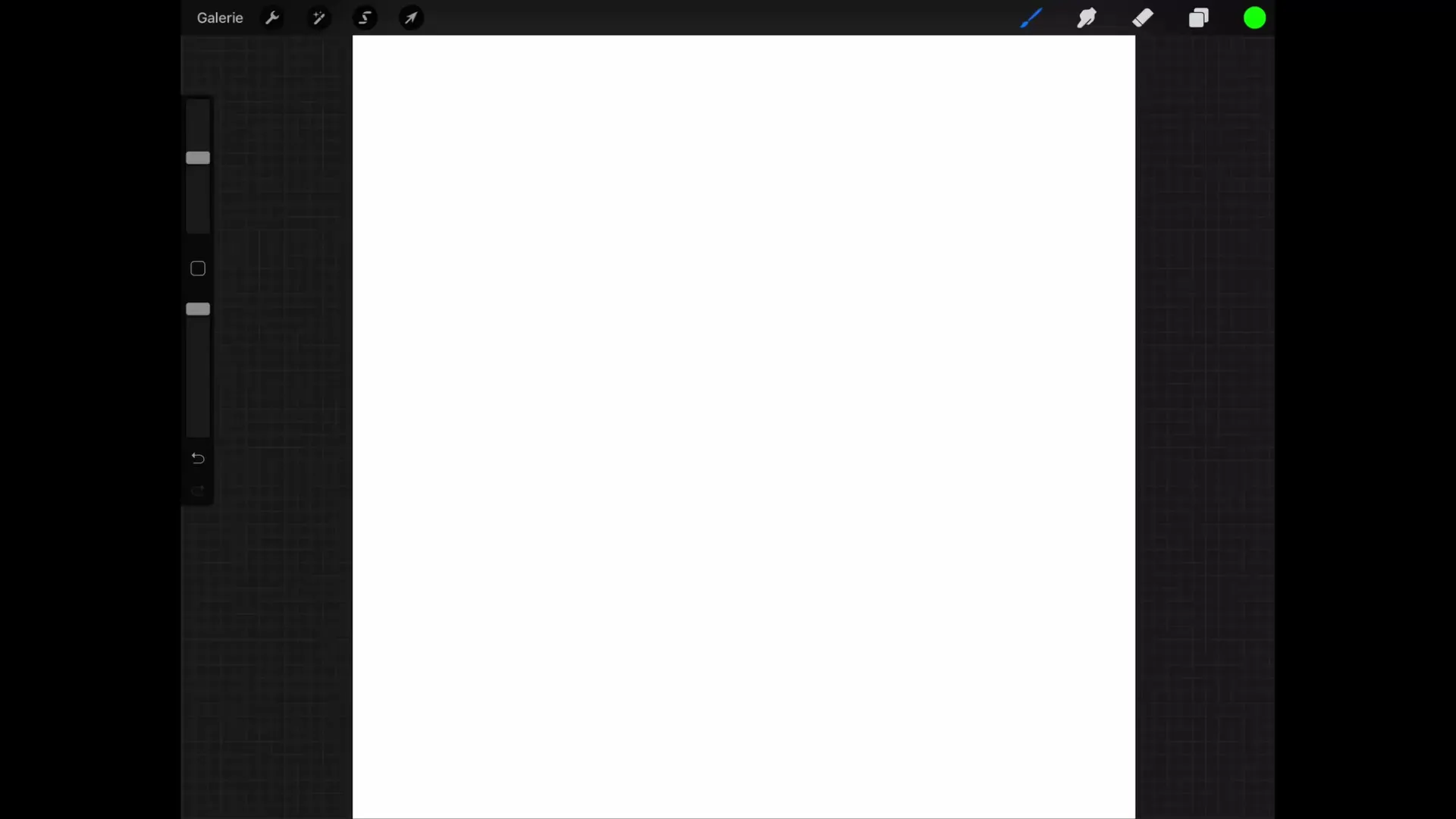
첫 단계는 간단하다: 사용하려는 색상을 선택하고 채색할 레이어에 드래그한다. 빈 레이어의 경우 전체 면적이 채워진다.
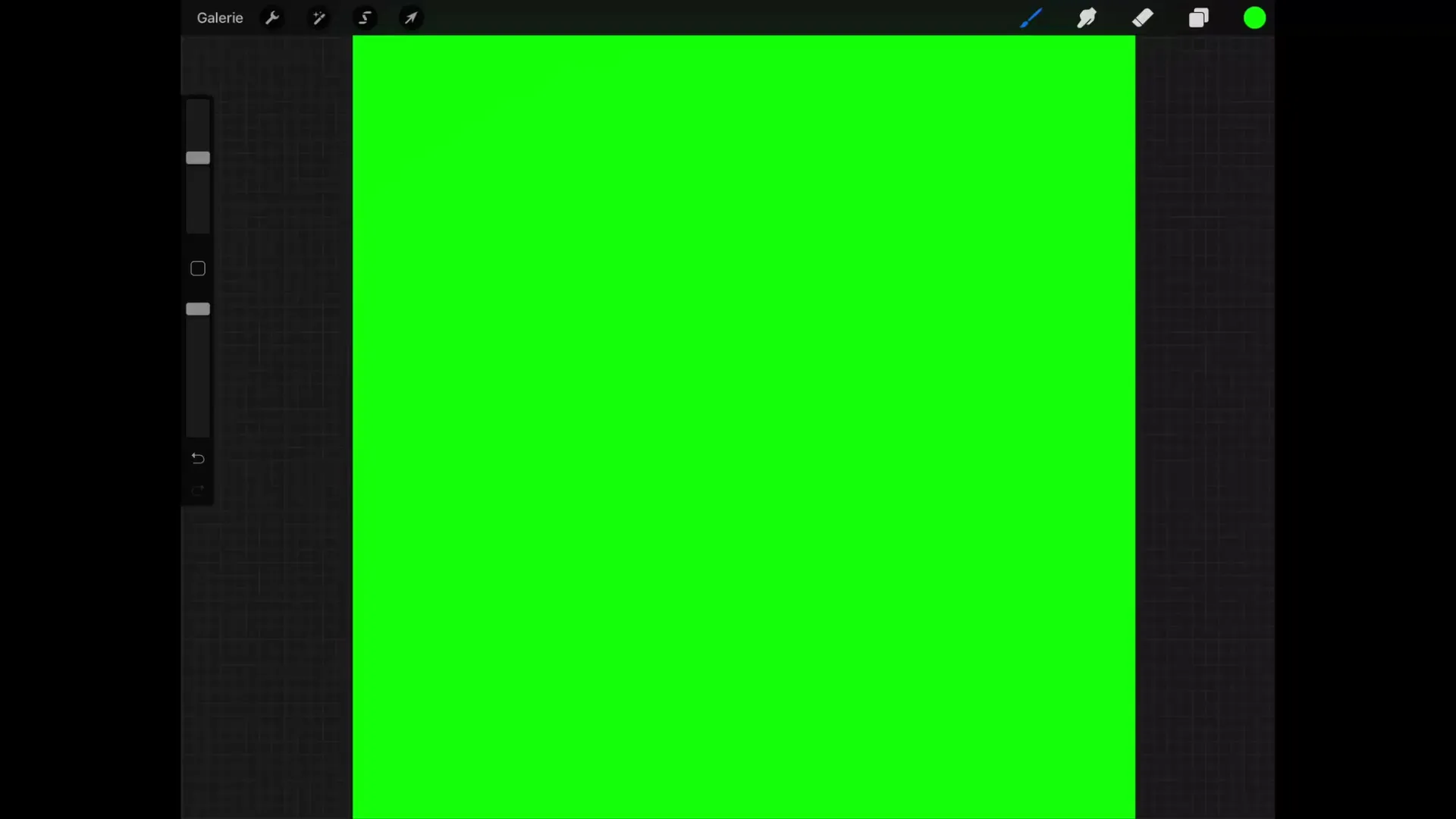
특정 영역만 채우고 싶다면, 미리 그 영역을 정의할 수 있다. ColorDrop의 이 기능은 정밀하고 그라디언트 기반의 채색을 가능하게 한다.
채움 정확성 조정
ColorDrop의 또 다른 훌륭한 기능은 채움 영역을 확장하거나 제한할 수 있는 가능성이다. 이는 그라디언트나 부드러운 가장자리를 다룰 때 특히 유용하며, 특정 채움 기술이 필요할 수 있다.
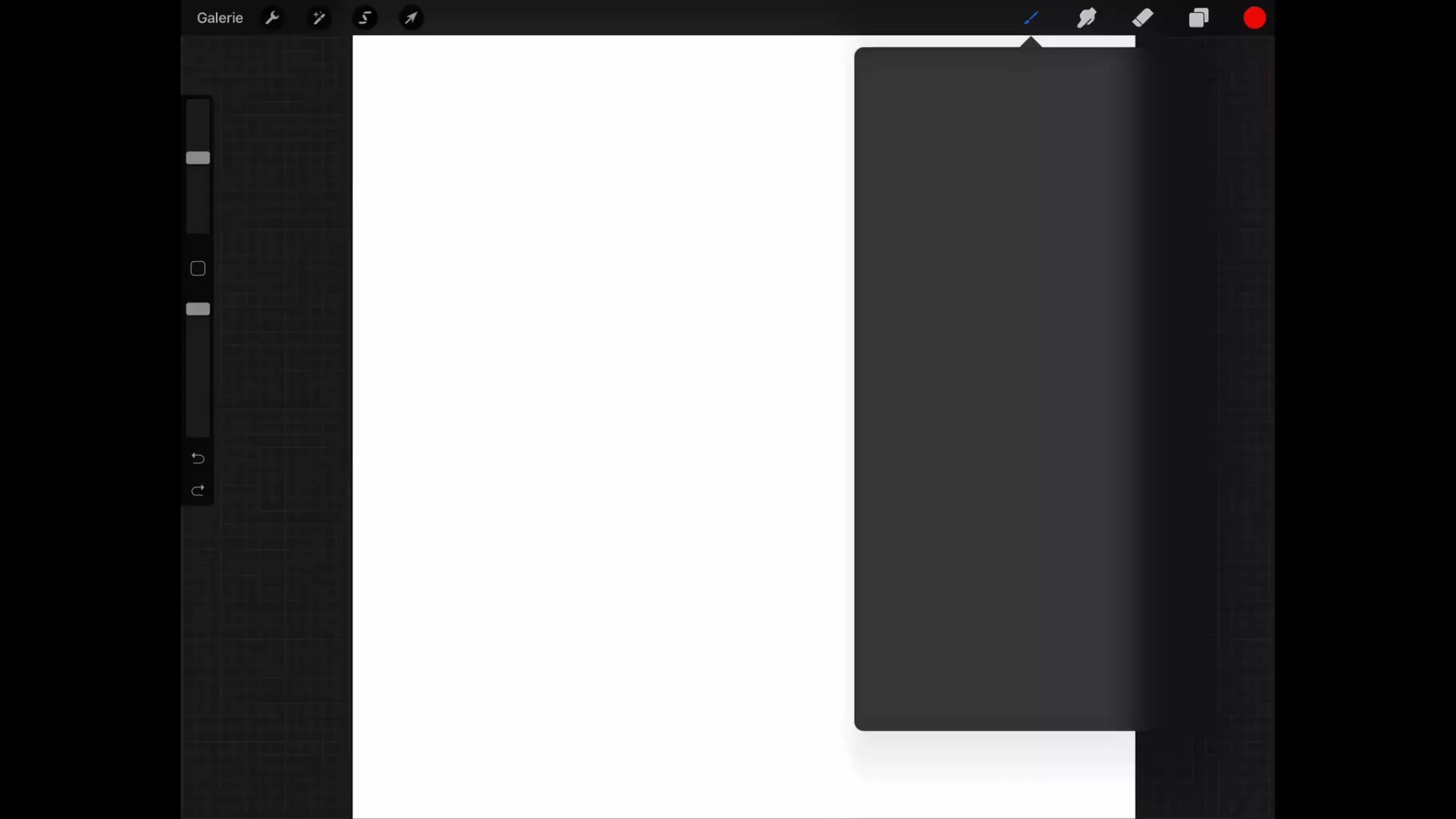
채우고자 하는 영역에서 선택을 이동시키고, 색상이 이미지에 어떻게 작용하는지 확인하라. 경계값이 0으로 설정된 경우 오직 정확히 선택된 부분만 채워진다.
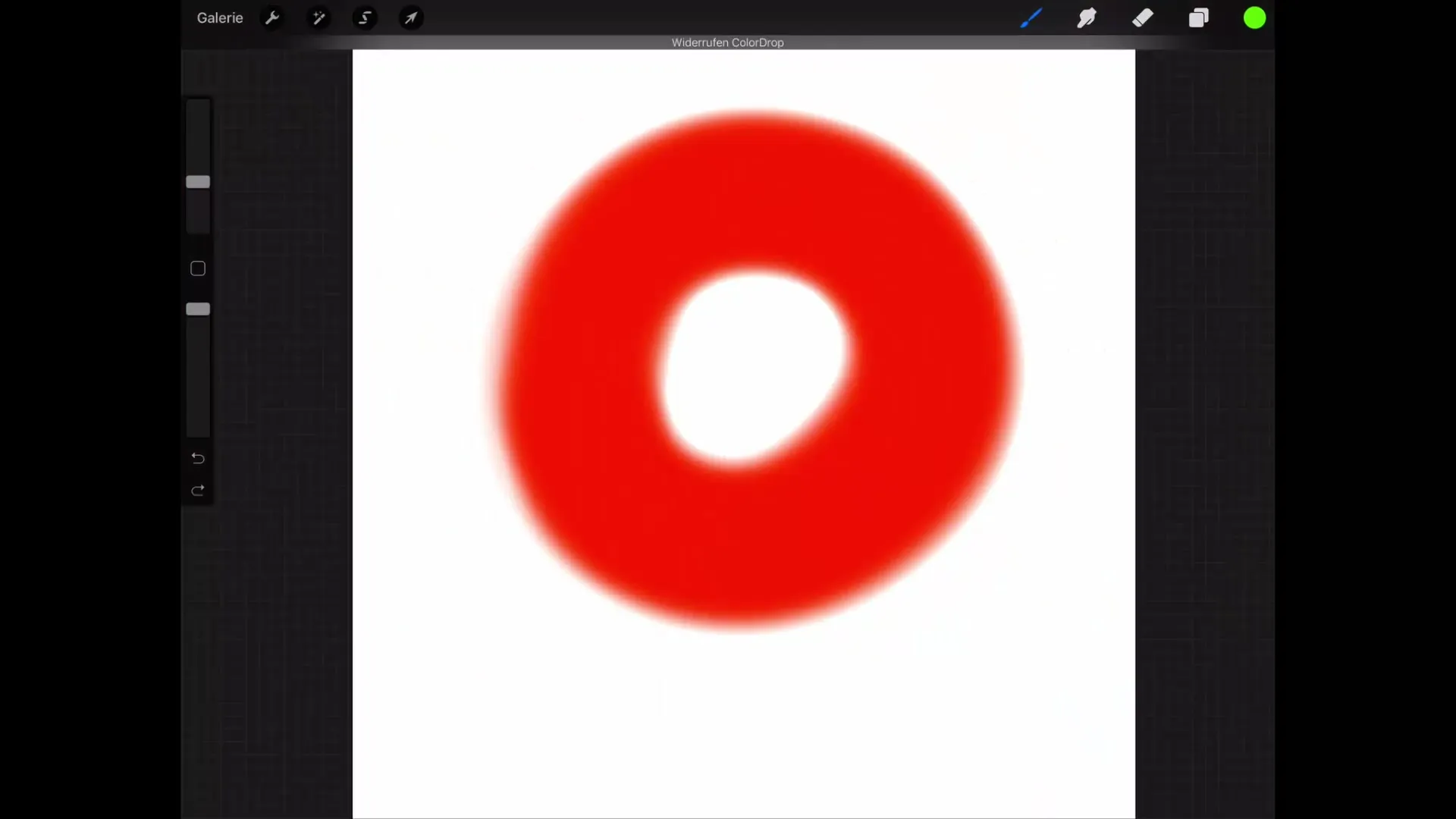
하지만 엄격한 경계를 설정하지 않고 넓은 색조를 사용하고 싶다면, 색상 선택 위에 손가락을 두고 오른쪽으로 드래그하면 채움 정확도 비율을 높일 수 있다. 이로 인해 인접한 색상도 채움 영역에 포함된다.
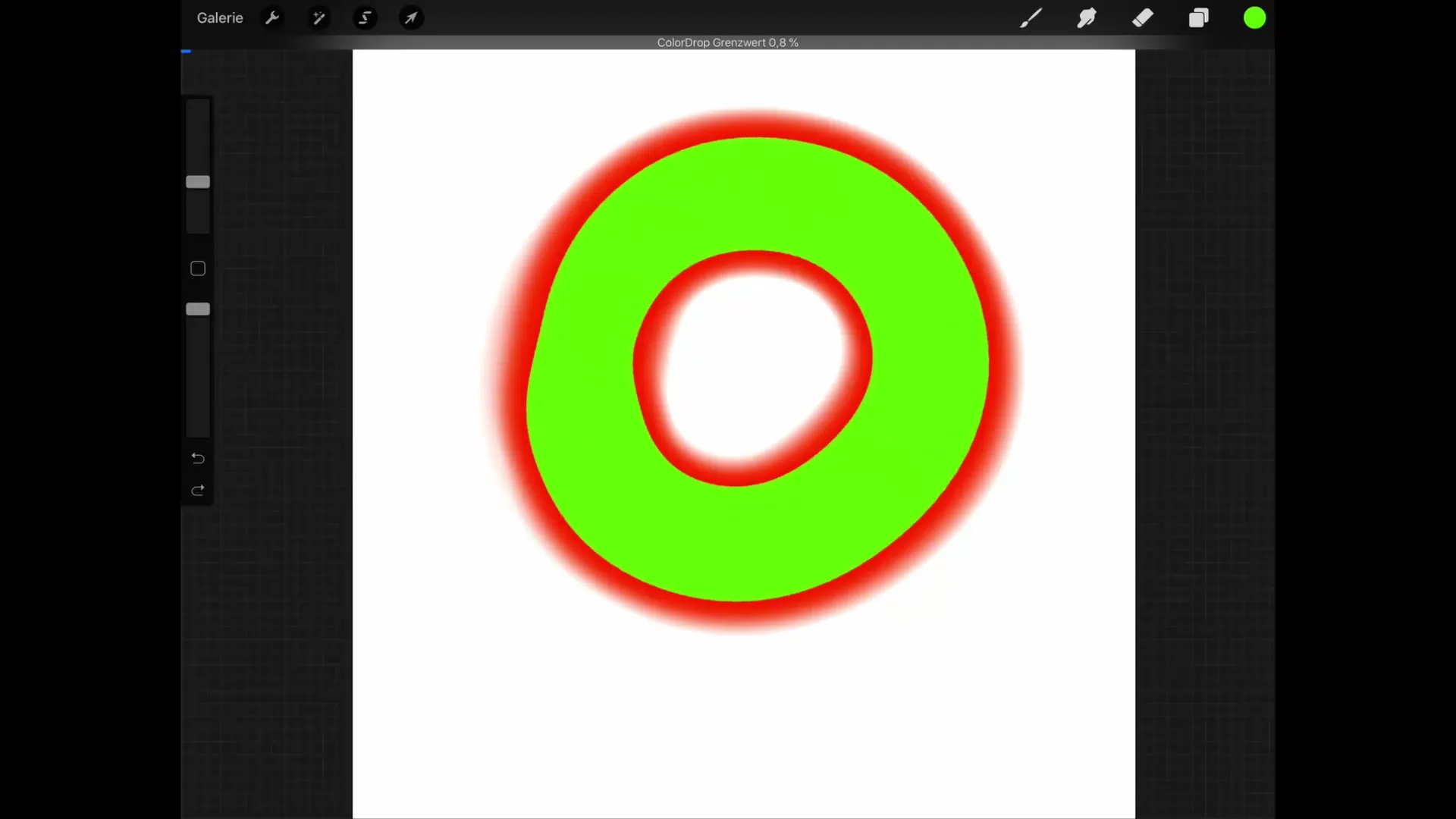
시각적인 피드백은 Procreate에서 경계값을 얼마나 조정할 수 있는지 보여주며, 아름답고 깔끔한 색상의 채우기를 얻을 수 있도록 한다. 이 기능은 마우스로 모서리를 칠하거나 간격을 남길 위험을 줄여준다.
ColorDrop의 장점에 대하여
ColorDrop은 디지털 드로잉에 매우 유용하며, 채색 시간을 크게 단축시킨다. 다양한 영역을 손으로 채색하는 데 걸리는 시간을 상상해 보라! 종종 이는 보기 흉한 모서리와 부정확한 선을 남길 수 있다.
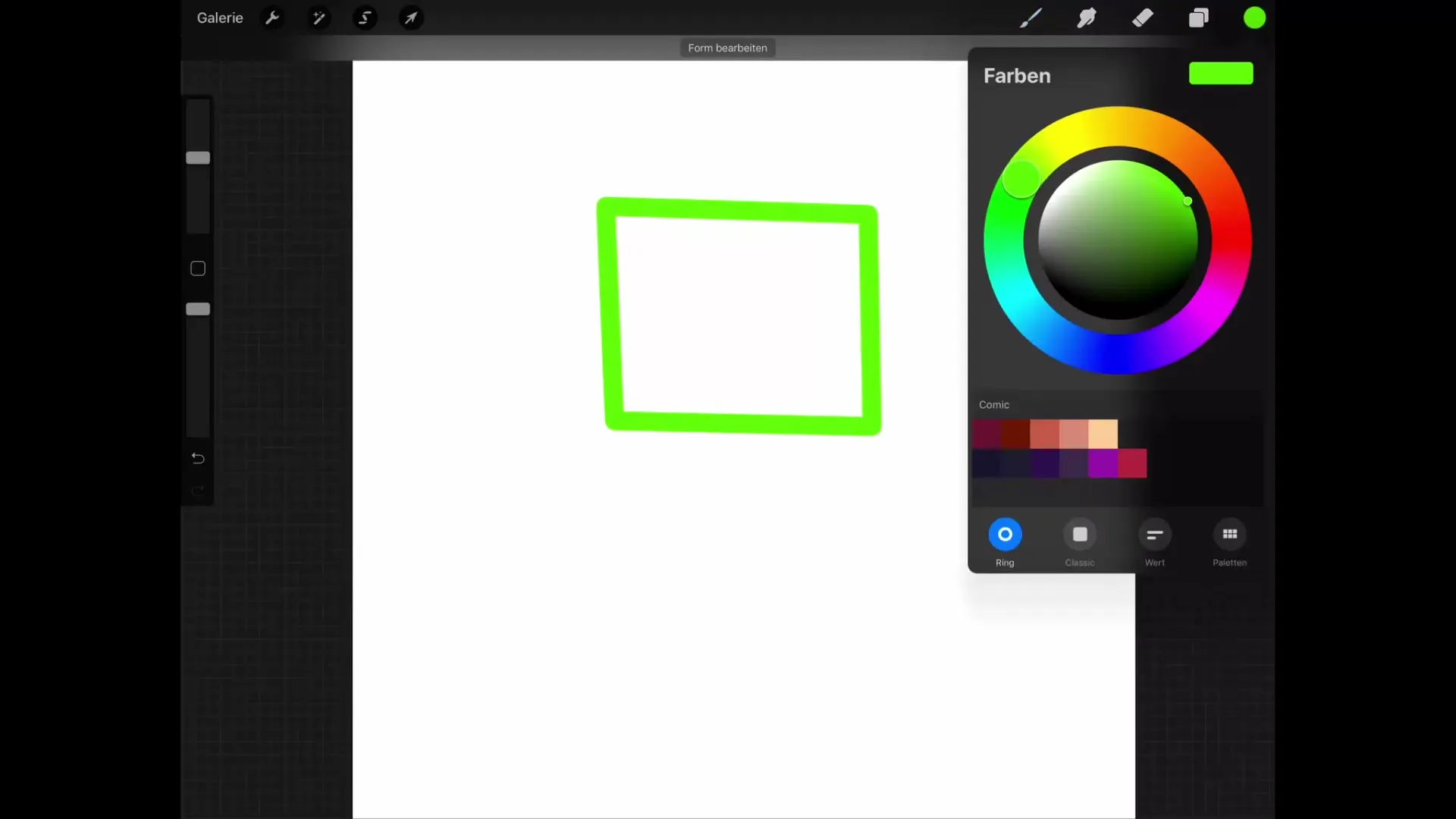
ColorDrop을 사용하면 채색이 거의 즉시 이루어지며, 예술의 다른 측면—예를 들면 세부 사항과 그림자에—집중할 수 있다. 또한, 당신의 디지털 디자인 능력을 증명하는 깔끔한 결과를 얻을 수 있다.
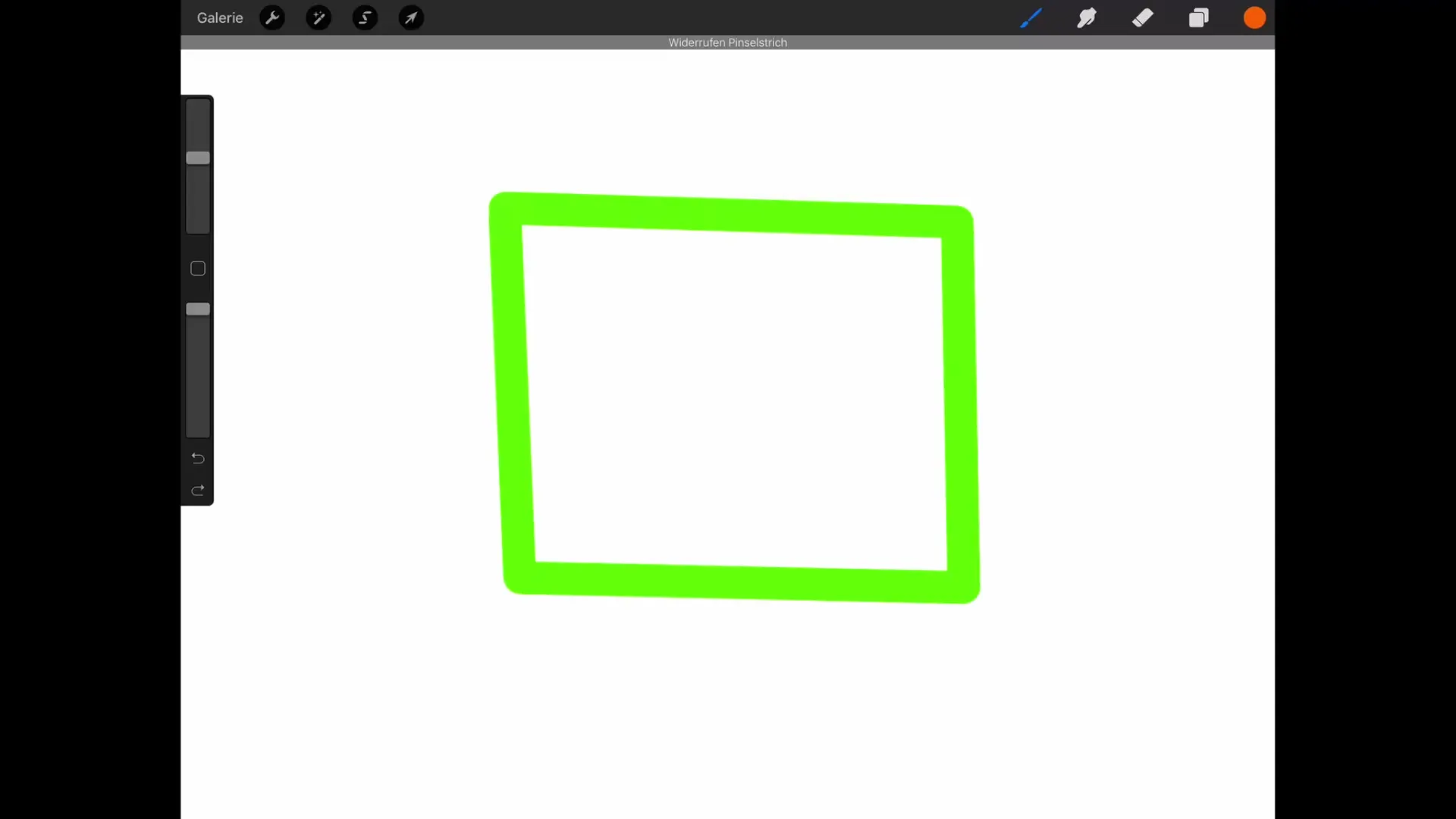
요약 - ColorDrop으로 디지털 드로잉 기술
이 가이드에서 당신은 ColorDrop을 효과적으로 사용하여 면을 신속하게 채우는 방법을 배웠다. 당신은 채움 정확도를 조정하고 최적의 결과를 얻기 위해 영역을 정확하게 정의하는 방법을 배웠다.
자주 묻는 질문
ColorDrop이란 무엇인가요?ColorDrop은 Procreate의 기능으로, 면을 빠르고 정밀하게 채색할 수 있게 도와줍니다.
ColorDrop은 어떻게 작동하나요?원하는 색상을 채우고자 하는 영역에 드래그하면 됩니다.
채움 영역을 조정할 수 있나요?네, 색상 선택 위에 손가락을 두고 오른쪽으로 드래그하여 채움 정확도를 조정할 수 있습니다.
그라디언트로 작업해도 되나요?네, ColorDrop은 그라디언트와 부드러운 가장자리에 특히 유용합니다.
ColorDrop은 어떻게 시간을 절약하나요?ColorDrop은 손으로 선을 그릴 필요가 없기 때문에 채색 시간을 단축시킵니다.


